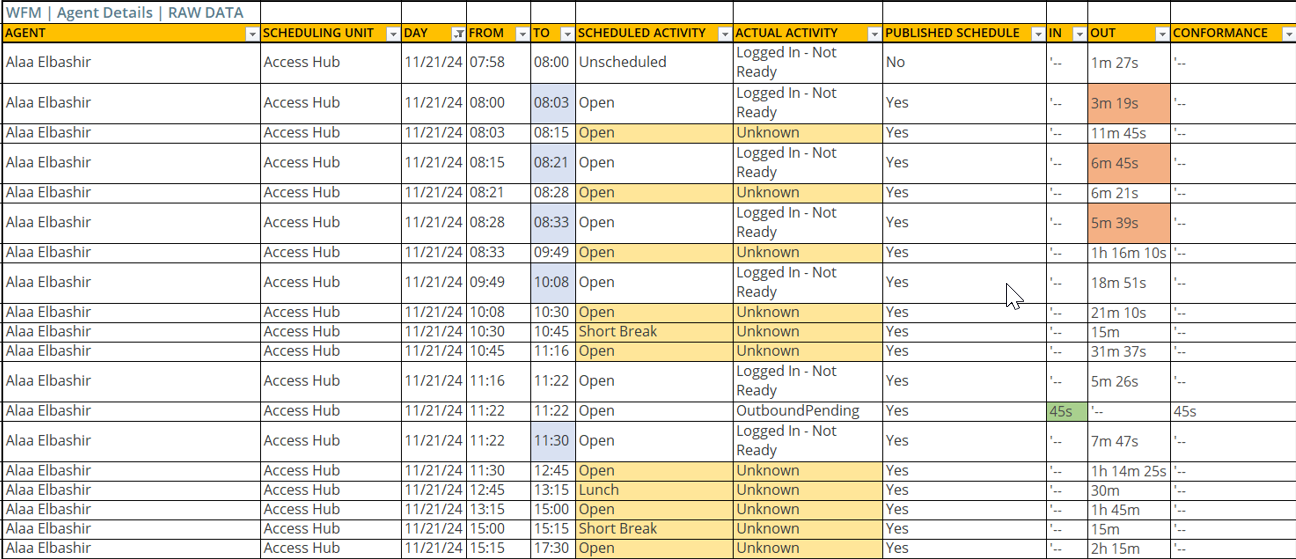如果员工属于配置有非 CXone Mpower ACD 的租户,则确保在员工配置文件中分配ACD登录 ID。 这对于映射坐席状态、监控实时遵守情况和生成报告是必要的。
实时坚持 (RTA) 可帮助您了解坐席是否遵守了其计划表。 您可以使用 RTA 表比较坐席的已计划活动和实际活动。 这可以帮助您查明当前不遵守规定的坐席。 通过比较实际类别和已计划类别,或将实际活动映射到已计划活动来监控遵守情况。
如果您在该页面上没有看到类别,则可能需要启用新监控方法。
|
坐席的遵从性 |
坐席的计划活动 |
坐席的实际活动 |
|---|---|---|
|
遵守 |
待命 |
待命 |
|
未遵守 |
待命 |
休息 |
在 RTA 中,您可以:
-
查看坐席未遵守计划表的时间有多长。
-
查看坐席的ACD登录 ID 或实际活动未映射的情况。
-
使用选项卡关注不同的遵守度数据。
-
按坐席、调度单位、WEM技能
 员工的专业领域。 技能可以是流利的特定语言或业务技能,例如销售或技术支持。计划活动或实际活动筛选数据。
员工的专业领域。 技能可以是流利的特定语言或业务技能,例如销售或技术支持。计划活动或实际活动筛选数据。 -
导出历史遵守度数据。
您只能在分配给您的视图中查看您有权查看的调度单位(或团队)中的用户。
遵守状态
这些是坐席能够处于的遵守状态:
-
遵守:当坐席正在执行已安排他们执行的活动时。
-
不遵守 (OOA):当坐席未在执行已安排他们执行的活动时。 当遵守类别或 ACD 映射不匹配时,通常会发生这种情况。 例如,可安排坐席休息,但其正在接听电话。
当已计划活动或实际活动(但不同时为这两者)缺少遵守类别时,它们是 OOA。 如果两个类别均缺失并且这些活动不在同一 ACD 映射中。
-
OOA 开放:安排坐席对交互保持开放状态但他们未遵守的时候。 即使坐席的实际活动为对交互保持开放状态,他们也是“OOA 开放”。
耳机图标
 表示严重不遵守。 这表示安排坐席对交互保持开放状态,但他们的实际活动不是开放状态的时候。
表示严重不遵守。 这表示安排坐席对交互保持开放状态,但他们的实际活动不是开放状态的时候。 查看示例
查看示例
“OOA 开放”和“严重 OOA”
 会告诉您坐席何时没有参与安排给他们的开放活动。 不同之处在于,当实际活动也是开放活动时:他们只是“OOA 开放”。
会告诉您坐席何时没有参与安排给他们的开放活动。 不同之处在于,当实际活动也是开放活动时:他们只是“OOA 开放”。在该表中,当已计划活动或类别为开放而实际为休息时,坐席为“OOA 开放”和“严重”。 但是,如果实际为 Outbound_Open,则他们仅为“OOA 开放”,而不是“严重 OOA”
 。
。已计划
实际
不遵守 (ooa)
ooa 开放
严重 ooa

休息
打开
v 打开
休息
v v v
打开 Outbound_Open v v -
未计算:当系统无法判断坐席遵守还是不遵守时。 例如,坐席具有实际活动,但未被映射。 在这种情况下,坐席正在工作,但 WFM 无法识别该活动。 另一个示例是当坐席未在工作并且未安排其进行工作时。 他们不在办公室,所以没有要遵守的计划表。
-
计算实时遵守情况:当座席有活动计划时。 坐席处于活动状态(坐席已登录并在状态之间移动)。 对计划和/或设置的实时更改几乎会立即反映在 RTA 上,并可能导致遵守度更改(从遵守到不遵守,反之亦然)为确保遵守报告的一致性,请避免在报告周期内更改设置。
“实时遵守”选项卡
使用 RTA 选项卡,您可以选择要查看的遵守度数据。
您可以搜索特定的坐席,或按调度单元、WEM技能![]() 员工的专业领域。 技能可以是流利的特定语言或业务技能,例如销售或技术支持。、已计划或实际活动以及组来筛选数据。
员工的专业领域。 技能可以是流利的特定语言或业务技能,例如销售或技术支持。、已计划或实际活动以及组来筛选数据。
筛选时,所有选项卡均会受到影响。 假设您在“活动坐席”选项卡中筛选特定的调度单位。 转到“遵守度”选项卡时,您只会在清除筛选器之前看到该调度单位的坐席。 筛选时,这些选项卡中的值会进行调整,以反映筛选后的数据。
RTA 选项卡包括:
-
活动坐席:显示具有已计划活动或实际活动的所有坐席的数据。 不会显示未安排或未工作的坐席(包括不在办公室的坐席)。 假设您管理 100 个坐席。 目前,其中 10 人正在休假,5 人在工作但尚未登录。 在这种情况下,RTA 显示 85 名坐席。
-
未遵守:仅显示未遵守的坐席。 在括号中,您可以看有多少个坐席应处于开放状态(OOA 开放)。
例如,该选项卡显示:未遵守:25(10 个开放)。 这意味着共有 25 个坐席为未遵守状态。 其中安排 10 个坐席为开放。
-
遵守:仅显示遵守其已计划活动的坐席。 在括号中,您可以看到所有活动坐席中遵守的坐席百分比。 假设有 80 个活动坐席。 60 个坐席处于遵守状态。 该选项卡显示:遵守:60 (75%)。
实时遵守度表
表中的列包括:
-
未映射:当坐席的 ACD 登录 ID 或实际活动未与提醒图标
 映射时显示。
映射时显示。 -
坐席:坐席的姓名。
-
未遵守:已计划类别与实际类别不匹配的时间。
时间显示为红色,并且仅在坐席当前不遵守时才会显示。
如果坐席未遵守,并且已安排其对交互保持开放状态(OOA 开放),则会显示耳机图标
 。
。如果未激活增强型遵守监控方法,则比较活动,而不是类别。
-
预定活动:当前显示在坐席计划表中的活动。 如果没有安排任何班次或活动,则显示为计划外。
该活动可以是来自 WEM 中活动代码的任何活动。 可能不会显示活动的颜色代码。 当激活增强型遵守监控方法时会发生这种情况。
 了解更多
了解更多
每个活动代码都可以显示为带有颜色代码的类型。 例如,休息和忙碌活动的颜色代码分别为绿色
 和橙色
和橙色  。
。然而,不同类型的活动可以包含在一个类别中,并通过比较类别来监控遵守情况。 这意味着活动的颜色代码不相关并且不会显示。
-
已计划类别:已计划活动的类别。 了解如何将活动分配给类别。 如果没有已计划活动或者为将活动分配到类别,则该单元格为空。 如果缺少此列,则需要激活增强型遵守监控方法。
-
实际活动:坐席正在执行的活动,如从ACD系统接收的活动。
每个 ACD 事件都映射到一个活动。 发生新事件时,ACD 会将数据发送至实时遵守度,并更新坐席的实际活动。
-
实际类别:实际活动的类别。 了解如何将活动分配给类别。 如果实际活动未知或未被映射,或者为将活动未分配到类别,则该单元格为空。 如果缺少此列,则需要激活增强型遵守监控方法。
-
状态时间:坐席处于实际活动状态的时间。
在 9:00,查看 Jessie 的遵守度。 列显示:
-
未遵守:
 01:00:00。 Jessie 有一小时未遵守。
01:00:00。 Jessie 有一小时未遵守。 -
已计划类别:打开。
-
实际类别:休息。 Jessie 正在休息,而非处于待命状态。
-
状态时间:01:00:00。 Jessie 已休息一小时。
在 9:30,再次检查 Jessie 的遵守度:
-
未遵守:
 01:30:00。 Jessie 仍未遵守。
01:30:00。 Jessie 仍未遵守。 -
已计划类别:打开。
-
实际类别:会议。 Jessie 刚才在休息,现在在开会。
-
状态时间:00:25:00。 Jessie 正在开会,预计时间为 25 分钟。 Jessie 可能会休息 65 分钟。
在 10:00,您再次检查 Jessie:
-
未遵守:02:00:00。 Jessie 仍未遵守。
-
已计划类别:休息。
-
实际类别:打开。 Jessie 应该在休息,但他处于待命状态。
-
状态时间:00:30:00。 Jessie 开始处理交互,但原定休息。
当存在提醒图标 ![]() 时,您可以直接在 RTA 中映射ACD 登录 ID 或实际活动。
时,您可以直接在 RTA 中映射ACD 登录 ID 或实际活动。
处理未映射的 ACD 登录 ID 或具有提醒图标 ![]() 的实际活动:
的实际活动:
-
ACD 登录 ID:如果坐席在坐席记录中没有至少一个ACD登录 ID,则会显示此信息。
要添加登录 ID,请单击坐席姓名旁边的添加。 在弹出窗口中,输入 ACD 用户的 ID,然后单击分配。
-
实际活动:如果 ACD 中的实际活动尚未映射到 WEM 系统中的活动代码,则会显示此信息。 有关详细信息,请参阅将ACD事件映射到活动。
要映射活动,请单击实际活动旁边的映射。
输入映射名称并选择活动代码。 系统会显示 ACD 事件 ID、事件原因和状态。
完成后,单击提交提交。
ACD 映射到登录和注销活动代码的事件
映射 ACD 事件时,有两个代码没有出现在活动代码页中:登录和注销。 通常,这些活动没有计划表。
在收到新的实际活动之前(通常是立即接收到),这些事件将一直在 RTA 中显示为实际活动。 坐席刚登录后,一个新的ACD事件将开始。
这些活动代码会自动映射到 ACD 事件以监控遵守情况。
|
实际活动 |
计划的活动 |
遵守度 |
|---|---|---|
|
登录 |
在 |
|
|
退出 |
||
|
非计划 |
在 |
|
|
Logoff
|
打开 |
退出 |
|
关闭 |
在 |
|
|
非计划 |
在 |
示例:
-
Johnny 11:00 注销,但计划在 12:00 前对交互保持开放状态。 在此情况下,他没有遵守计划表,因为他可能仍然在工作。
-
June 8:30 登录,并按计划在那个时间接听呼叫。 在此情况下,她遵守了计划表。
将实时遵守导出为 CSV
除了直接从“实时遵守度”表监控遵守度之外,您还可以导出历史遵守度报告来查看长达 30 天的所选调度单元原始遵守情况数据。 遵守度报告导出为 CSV 文件。
数据刷新率:3 小时
在报告中,每个坐席活动均列在自己的行中。 坐席活动可能跨越多行,具体取决于遵守度明细。
John 原定在 8:00 到 10:00 之间上班接听电话。 他实际上在 9:00 到 11:00 之间上班接听电话。 历史遵守度报告将以三行显示活动:
8:00-09:00:不遵守
9:00-10:00:遵守
10:00-11:00:不遵守
John 仅遵守了其计划表一个小时。
要导出历史遵守度报告,请执行以下操作:
-
单击应用程序选择器
 并选择WFM。
并选择WFM。 -
单击实时遵守度
-
单击导出。
-
选择调度单元,然后定义报告的时间范围。 您最多可以生成和导出 30 天的报告。
-
单击导出,提交导出请求。 文件准备好后,您将收到通知。 下载链接通过电子邮件进行共享。
您可以将电子邮件转发给其他员工以访问下载链接。
该报告中的遵守度计算取决于您是否选择了增强型遵守监控。
请记住,任何未映射的活动均将在 CSV 中显示为“未映射”。 因此,不会计算这些活动的遵守度。
当坐席未登录,或者ACD数据传输存在技术问题时,实际活动将显示为未知。 在这种情况下,将假定活动是关闭活动的方式来计算遵守度。

如果代理注销或注销系统,则遵守情况报告将显示其实际活动的状态为 未知。
通过此方法,此报告中包含两个附加参数:
-
已计划类别
-
实际类别
实际类别与已计划类别匹配的持续时间被报告为遵守。 否则,会将坐席的时间显示为不遵守。
记住,已计划类别或实际类别下的空单元格意味着这些活动未被映射到任何类别。
如果没有数据,则会生成空白报告。 例如,当没有为坐席生成计划表时,由于没有数据可供分析,因此会生成空白报告。
RTA 故障排除
例如,您给了一位坐席急需的休息时间,但他实际应该进行交互。 您不希望 RTA 将坐席标记为未遵守。
为了让坐席标记为遵守,您可以在计划表管理器中更新坐席的计划表。 在计划表管理器中,更改坐席当前要中断的活动(或所需的活动)并发布计划表。 更改会自动反映在 RTA 和遵守报告中。
如果坐席加班,可能会被标记为不遵守。
为了确保坐席遵守规定,建议您使用指定的加班活动代码来安排时间。
这意味着坐席正在从事未被识别的活动。 换言之,来自 ACD 的坐席活动不会映射到 WFM 活动代码。 由于 WFM 无法识别该活动,因此它无法将坐席标记为不遵守。
要解决此问题,将ACD Activity 映射到 WFM Activity 代码。
RTA 仅实时监控当前坐席活动。 您可以使用遵守度报告来分析天数、班次和坐席绩效。